2018年4月、Adobeは、ユーザーがLightroomで画像を処理できるようにする方法で待望の進歩を遂げました。 Lightroom Classic(およびACR 10.3)のバージョン7.3リリース以降、Adobeは「AdobeProfiles」および「CreativeProfiles」と呼ばれるものの使用を提供するようになりました。
私たちの写真オタクにとって、これは大きな取引です。
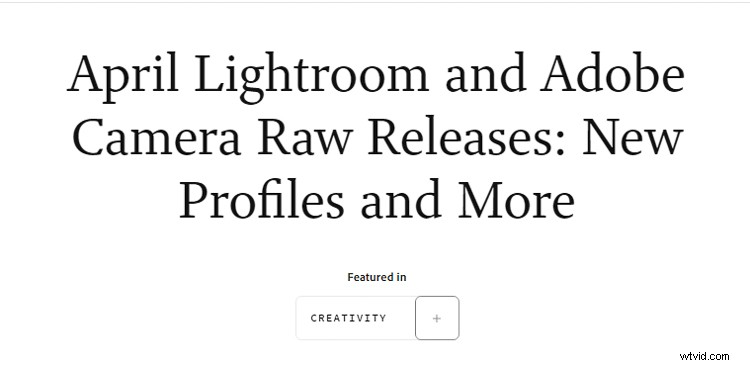
画像提供:Adobe Blog https://theblog.adobe.com/april-lightroom-adobe-camera-raw-releases-new-profiles/
しかし、これらの新しい「プロファイル」とは正確には何であり、日常の画像処理でどのように使用できるのでしょうか。 Lightroom Classicの新しいクリエイティブプロファイルセクションについてすべてお話ししますので、ゆっくりとおくつろぎください。わからない場合は…これにとても興奮しています!
クリエイティブプロファイルとは何ですか?
先に進む前に、Lightroomまたはカメラのすぐ内側でプロファイルを使用したことがあることに注意してください。 Vivid、Standard、Landscape、Portraitなどのカメラの設定はすべてプロファイルと見なされます。
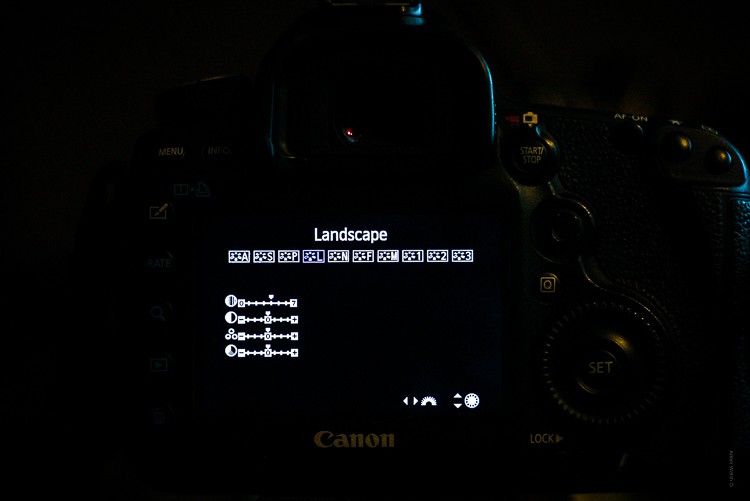
カメラにあるこれらのモードはすべて、カメラの小さな内部コンピュータが画像を処理できる方法にすぎません。 RAWを撮影する場合、これらのプロファイルは単純にバイパスされ、後で編集する際の制御が強化されます。 LightroomClassicの新しいクリエイティブプロファイルは基本的に同じように機能します。
プロファイルは、編集能力を犠牲にすることなく、RAWファイルを「調理」する方法と考えてください。さらに、Lightroomの新しいプロファイル機能は、開発プリセットの使いやすさを活用し、そのクリエイティブなシンプルさと、いわゆるカラーLUT(ルックアップテーブル)のパワーと柔軟性を統合します。この記事ではLUTについて詳しく説明しませんが、LUTがカラーグレードの画像に広く使用されていることを知っています。
クリエイティブプロファイルの優れている点は、編集にカスタムメイドのLUTを使用できることです。
クリエイティブプロファイルの使用方法
編集で新しいプロファイル機能を利用するのは非常に簡単です。これらのプロファイルは、プリセットの開発と同じように適用できますが、適用することはできません。これが意味するのは、プロファイルは、マウスをクリックするだけで即座に編集を実行するという点で、現像プリセットに似ているということです。しかし、ここでプロファイルとプリセットの類似性が終わります。
違いは、プロファイルの性質と編集の適用方法にあります。開発プリセットは、調整スライダー設定の青写真を保存するだけです。これは、現像プリセットが各調整スライダーの現在の設定を上書きし、プリセットに保存された値に従って各スライダーを設定することを意味します。
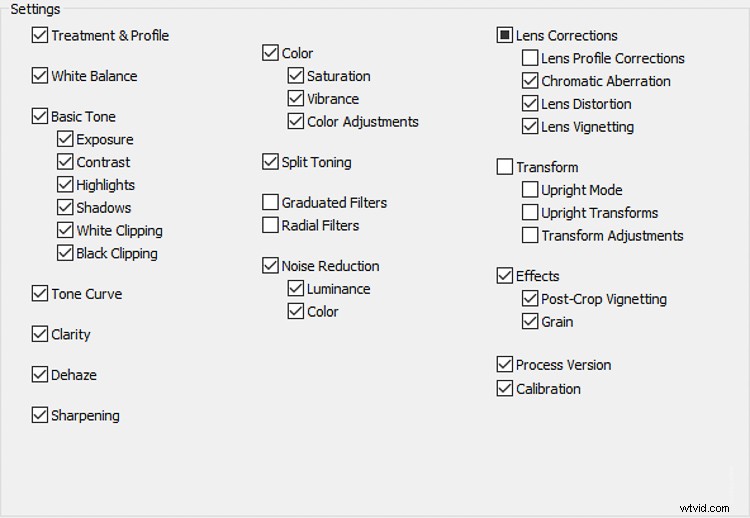
プリセットの開発はどのワークフローにとっても強力なツールですが、同じ画像を編集しているときに複数の開発プリセットを使い始めると、問題が発生する可能性があります。
プロファイルの適用
クリエイティブプロファイルは、調整スライダーに依存せずに変更を加えるという点で、プリセットとは動作が異なります。これは、すでに行った編集に影響を与えることなく、処理ワークフロー中にいつでもプロファイルを追加できることを意味します。見せてあげましょう。
この画像にはいくつかの基本的な処理が行われているので、次にプリセットの1つを適用します。

前に調整スライダーを見てください…
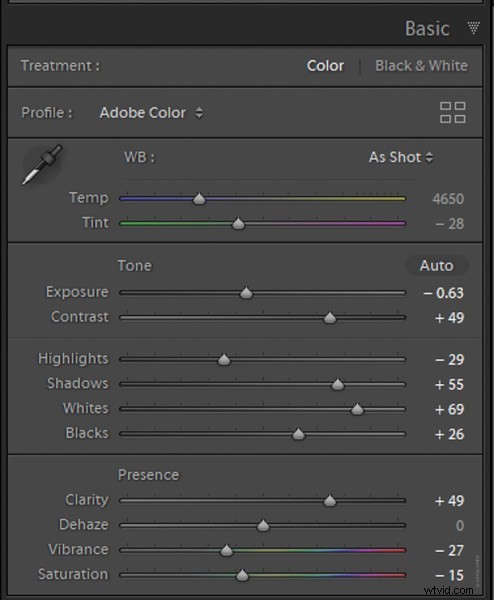
…そして開発プリセットが適用された後。
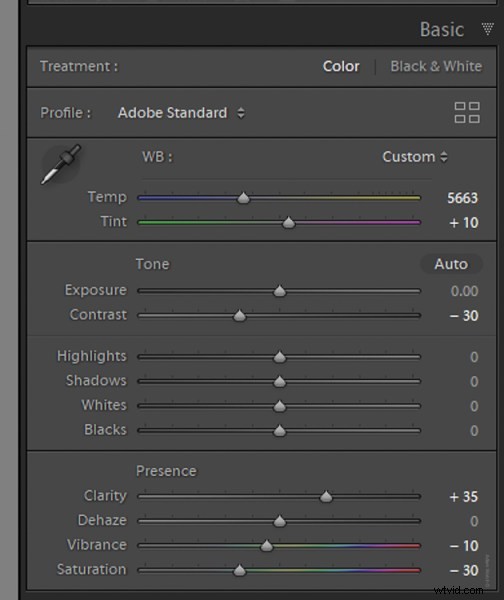
プリセットは、プリセットを作成したときに保存したそれぞれのスライダーを自動的に変更します。これは、特に編集の最後にプリセットを適用することを選択した場合に、いくつかの問題を引き起こす可能性があります。後処理の大きな頭痛の種になる可能性があります。
次に、同じ画像を撮影してクリエイティブプロファイルを適用します。
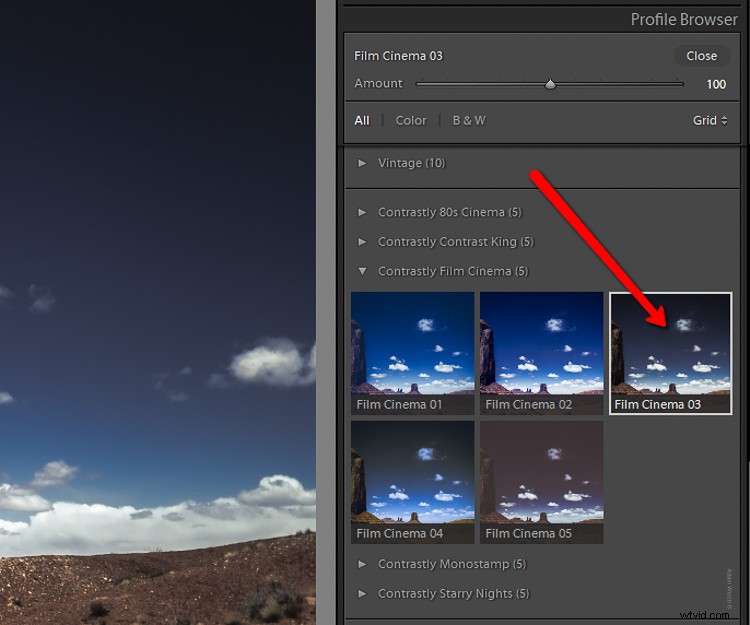
プロファイルを適用する前と比較して、画像とスライダーを見てください。プロファイルは、すでに行った編集に影響を与えることなく編集を適用しました。
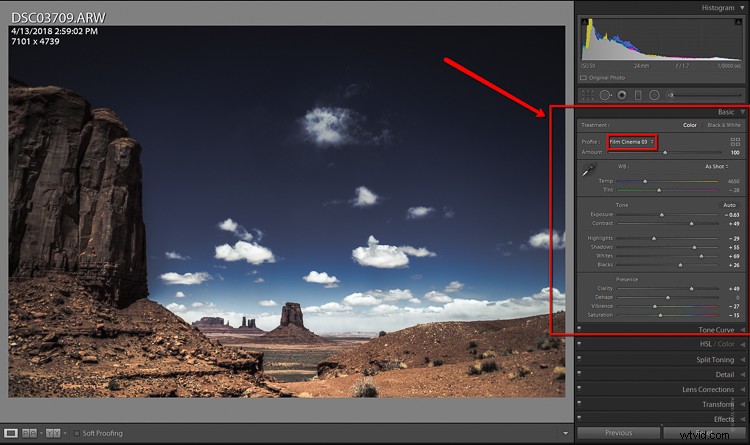
すでに調整したものを中断することなく、写真に特定の外観を与えることができることがどれほど便利であるかを説明する必要はありません。
プロファイル密度の調整
プロファイルは、現在の画像調整から完全に自律的に使用できるだけでなく、適用されるプロファイルの量を制御することもできます。不透明度と強度の観点から考えてください。
これで、必要な効果の量または量を決定し、量スライダーを使用して目的の設定をダイヤルできます。
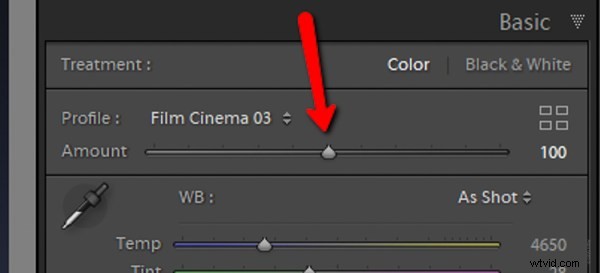
これが約75%のプロファイル効果です…
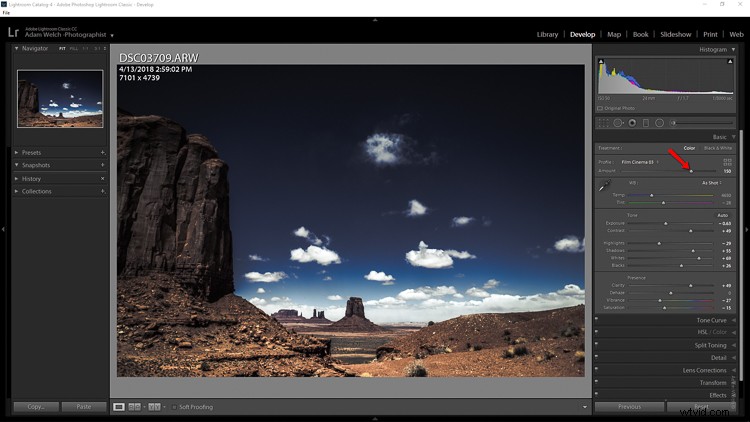
…そして今では約25%
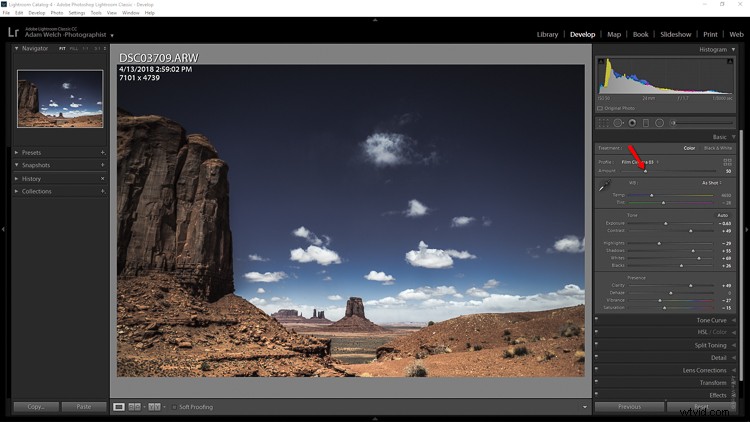
プロファイルを使用する際に留意すべき点は、プリセットを開発するよりも柔軟性が高いにもかかわらず、制限がないわけではないということです。
主なものは、一度に1つのプロファイルしか適用できないことです。したがって、プロファイルをスタックすることについては何も考えないでください…少なくともまだです。
クリエイティブプロファイルに関する最終的な考え
プリセットが大好きです。プリセットを作るのが大好きです。実際、私の仕事のかなりの部分は、Lightroomの開発プリセットの開発と構築を中心に展開しています。ですから、アドビが最新バージョンのLightroom Classic CCのプロファイル機能で向かっている方向性が気に入っていると言ったら、ぜひ試してみてください。
プロファイルは、通常必要となる可能性のある時間の何分の1かで多くの処理を実行できるという点で、プリセットの開発と非常によく似ています。プロファイルとプリセットの違いは、結果ではなく、それぞれが最終目的地に到達するために取る小さな迂回路にあります。
プロファイルが開発プリセットを完全に置き換えることはありますか?少なくともしばらくの間はそうは思いません。そして、なぜ彼らはすべきですか?写真のほとんどの側面と同様に、チェーン内の各小さなリンクは、より大きな全体をまとめるのに役立ちます。このようにして、プリセットとプロファイルは互いに補完し合います。
アドビの新しいクリエイティブプロファイルの使用の基本を理解すると、それぞれが非常に役立ちます。いつものように、画像のクリエイティブなビジョンのポイントまで、そしてそれを超えないように、プリセットとプロファイルを使用してください。通常、少ないほど多くなります。楽しんで撮影を楽しんでください!
